Toshiba Satellite Click User manual
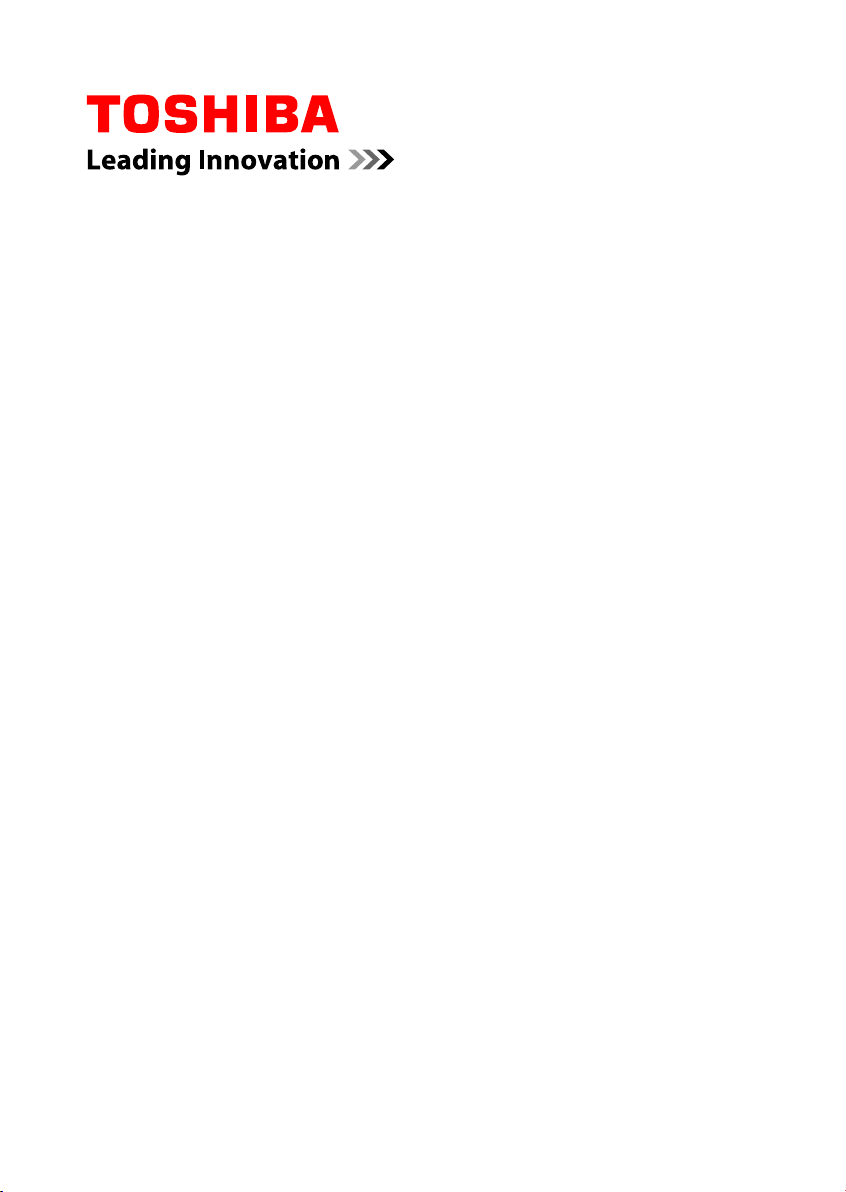
Руководство
пользователя
Satellite W30t-A/W30Dt-A
Satellite Click
Series
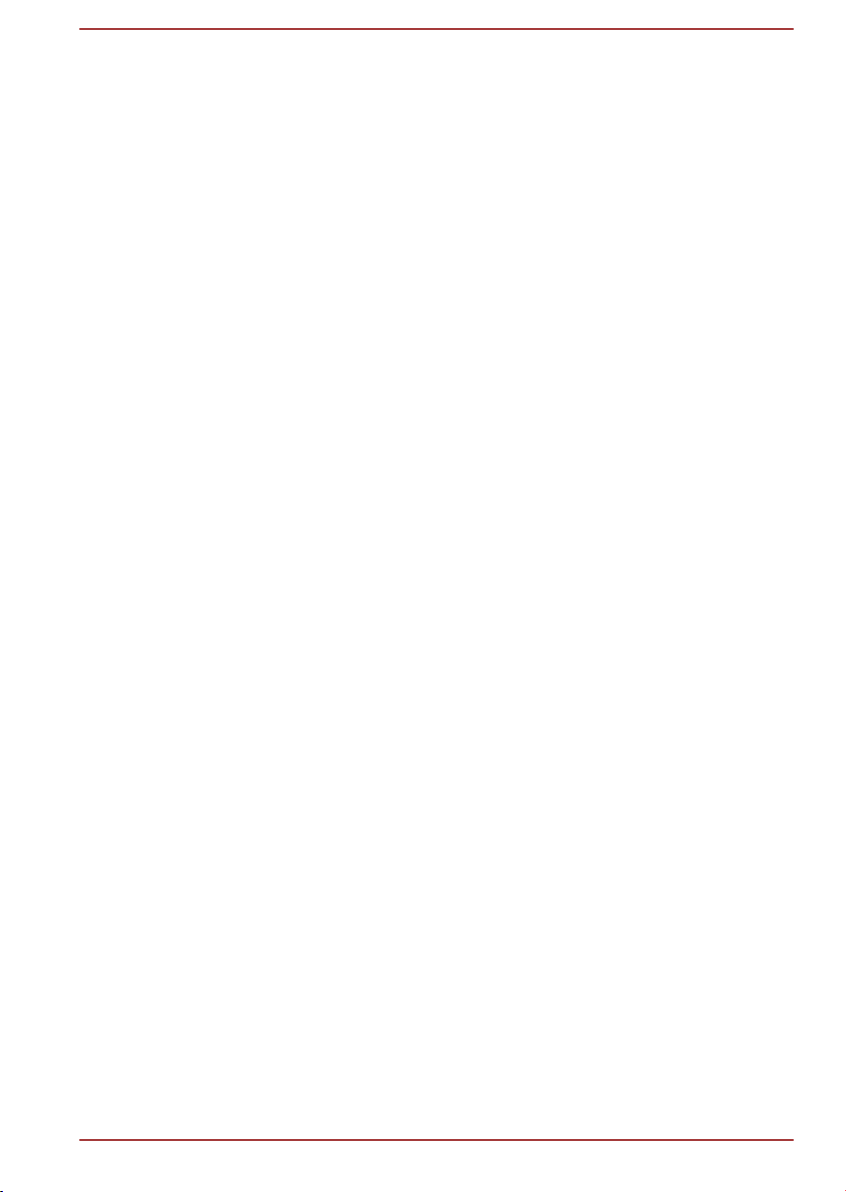
Содержание
Глава 1
Глава 2
Глава 3
Правовая информация TOSHIBA и информация о
соответствии нормам безопасности
Авторские права, отказ от ответственности и товарные знаки . 1-1
Информация о соответствии нормативным требованиям ......... 1-3
Уведомление о видеостандарте ....................................................... 1-9
OpenSSL Toolkit License Issues ....................................................... 1-10
Программа ENERGY STAR® ............................................................. 1-13
Утилизация компьютера и аккумуляторных батарей ................. 1-13
Меры предосторожности общего характера ................................ 1-14
Меры предосторожности ................................................................. 1-17
Начало работы
Контрольный перечень оборудования ........................................... 2-1
Обозначения ......................................................................................... 2-1
Два режима работы ............................................................................. 2-3
Первый опыт работы на компьютере ............................................. 2-3
Выключение питания ........................................................................ 2-13
Путеводитель
Вид спереди с закрытым дисплеем ................................................. 3-1
Вид слева .............................................................................................. 3-2
Вид справа ............................................................................................ 3-3
Назад ...................................................................................................... 3-5
Вид снизу .............................................................................................. 3-6
Вид спереди с открытым дисплеем ................................................ 3-6
Внутренние аппаратные компоненты ............................................. 3-9
Технология экономии электропитания дисплея Intel ® Display
Power Saving ....................................................................................... 3-12
Описание источников электропитания ......................................... 3-13
Глава 4
Руководство пользователя ii
Изучаем основы
Работа в планшетном режиме ........................................................... 4-1
Использование сенсорного экрана .................................................. 4-2
Использование устройства Touch Pad ............................................ 4-4
Клавиатура ............................................................................................ 4-5
Батарея .................................................................................................. 4-8
Запоминающее устройство ............................................................. 4-14
Внешний монитор .............................................................................. 4-17

Дополнительные принадлежности TOSHIBA ............................... 4-19
Звуковая система и видеорежим ................................................... 4-20
Глава 5
Глава 6
Глава 7
Утилиты и их расширенное использование
Утилиты и приложения ....................................................................... 5-1
Особые функции компьютера .......................................................... 5-7
Утилита TOSHIBA Password ............................................................... 5-9
Утилита TOSHIBA System Settings .................................................. 5-12
Зарядка через интерфейс USB ....................................................... 5-13
Проигрыватель TOSHIBA Media Player от sMedio TrueLink+ ..... 5-16
Утилита TOSHIBA PC Health Monitor ............................................... 5-18
Утилита TOSHIBA Setup .................................................................... 5-20
Восстановление системы ................................................................ 5-21
Возможные проблемы и способы их решения
Порядок устранения неполадок ....................................................... 6-1
Проверка оборудования и системы ................................................ 6-5
Техническая поддержка TOSHIBA .................................................. 6-15
Приложение
Технические характеристики ............................................................. 7-1
Шнур питания переменного тока и розетки .................................... 7-2
Информация о беспроводных устройствах ................................... 7-3
Юридические замечания .................................................................. 7-17
Словарь специальных терминов ................................................... 7-20
Руководство пользователя iii
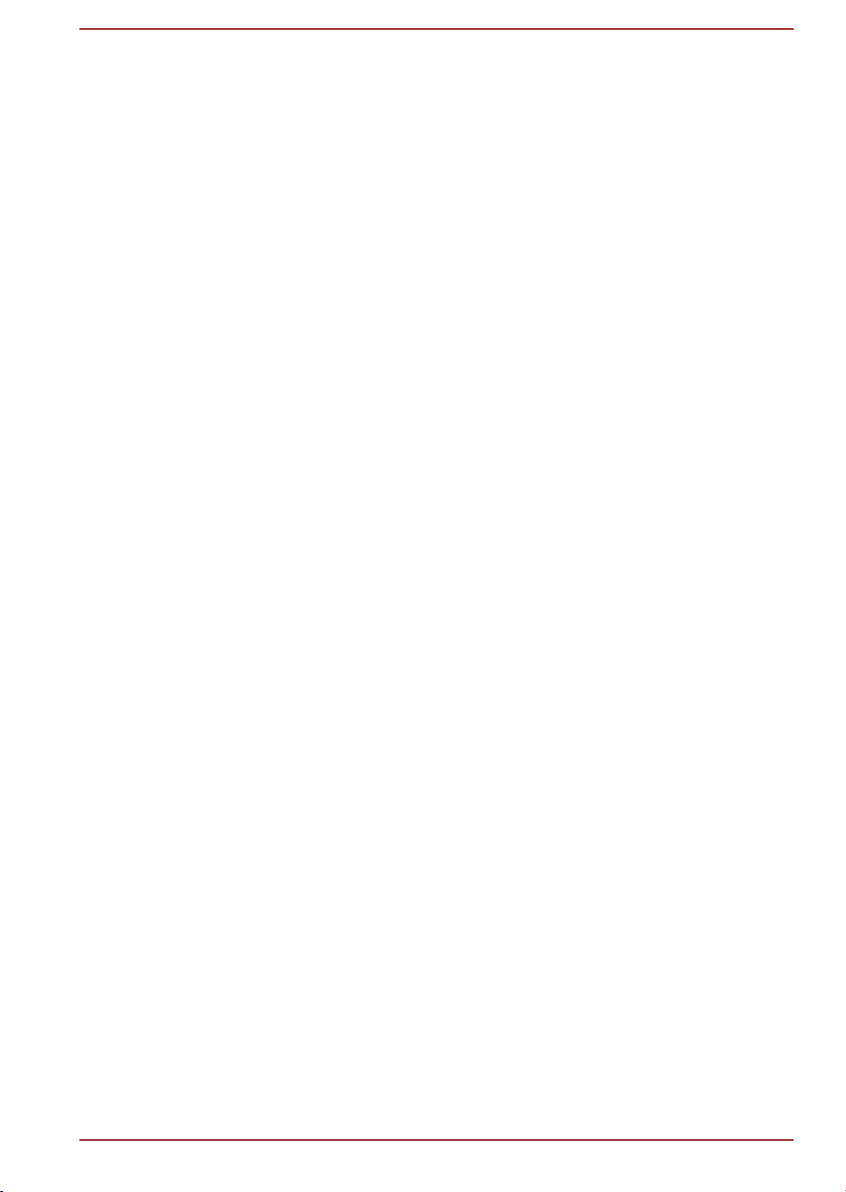
Глава 1
Правовая информация TOSHIBA и информация о соответствии нормам безопасности
В данной главе изложены нормо-правовые замечания и сведения о
мерах предосторожности в отношении различных компонентов
компьютеров TOSHIBA.
Авторские права, отказ от ответственности и товарные знаки
Авторские права
© 2013. Авторские права принадлежат корпорации TOSHIBA. Все
права защищены. В соответствии с законодательством об охране
авторских прав настоящее руководство не подлежит воспроизведению
в каком-либо виде без предварительного письменного разрешения
корпорации TOSHIBA. В отношении использования изложенной здесь
информации не признается никакая ответственность в рамках
патентного законодательства.
Издание первое, август 2013 г.
Авторские права на музыкальные произведения, кинофильмы,
компьютерные программы, базы данных и прочие объекты
интеллектуальной собственности, подпадающие под действие
законодательства об охране авторских прав, принадлежат либо
авторам, либо владельцам авторских прав. Воспроизведение
охраняемых авторским правом материалов допускается
исключительно для личного или домашнего пользования. Любое
другое их использование (включая перевод в цифровой формат,
внесение каких-либо изменений, передачу копий и сетевую рассылку)
без разрешения владельца авторских прав является нарушением
законодательства об охране авторских прав и подлежит
преследованию в порядке гражданского или уголовного
судопроизводства. При воспроизведении настоящего руководства
любым способом убедительно просим соблюдать положения
законодательства об охране авторских прав.
Руководство пользователя 1-1
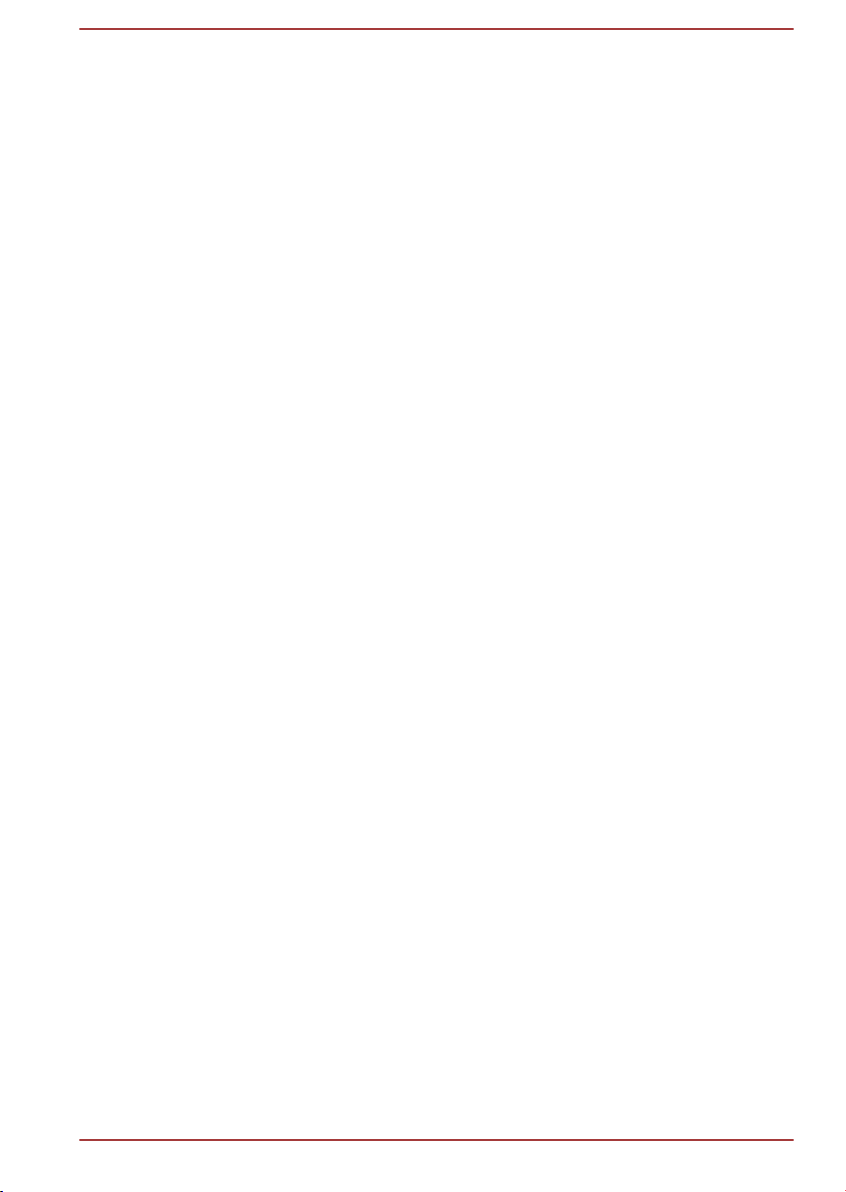
Отказ от ответственности
Данное руководство прошло проверку на достоверность и точность.
Содержащиеся в нем указания и описания признаны верными для
вашего компьютера на момент подготовки данного руководства к
выходу в свет. При этом в последующие модели компьютеров и
руководства к ним возможно внесение изменений без
предварительного уведомления. Корпорация TOSHIBA не несет
никакой ответственности за прямой или косвенный ущерб, возникший
в результате погрешностей, упущений или несоответствий между
компьютером и руководством к нему.
Товарные знаки
Обозначения Intel, Intel SpeedStep, логотип Intel Anti-Theft technology,
Intel Core и Centrino являются товарными знаками или
зарегистрированными товарными знаками корпорации Intel.
Обозначение AMD, логотип AMD со стрелкой, обозначения PowerPlay,
Vari-Bright, в том числе в различных их сочетаниях, являются
товарными знаками компании Advanced Micro Devices.
Обозначения Windows, Microsoft и логотип Windows являются
зарегистрированными товарными знаками корпорации Microsoft.
Текстовый символ и логотипы Bluetooth® являются
зарегистрированными товарными знаками, которыми владеет
компания Bluetooth SIG, их использование компанией Toshiba
ограничено лицензией.
Обозначения HDMI, HDMI High-Definition Multimedia Interface и логотип
HDMI являются товарными знаками или зарегистрированными
товарными знаками компании HDMI Licensing LLC в США и других
странах.
sMedio и sMedio TrueLink+ являются зарегистрированными товарными
знаками компании sMedio.
Обозначения Secure Digital и SD являются товарными знаками
Ассоциации SD Card.
QUALCOMM является товарным знаком компании Qualcomm,
зарегистрированной в США и других странах. ATHEROS является
товарным знаком компании Qualcomm Atheros, зарегистрированной в
США и других странах.
Обозначение Realtek является зарегистрированным товарным знаком
корпорации Realtek Semiconductor.
DTS, Symbol, а также DTS и Symbol совместно являются
зарегистрированными товарными знаками, а DTS Studio Sound
является товарным знаком компании DTS. © DTS. Все права
защищены.
Все прочие наименования продукции и названия сервисов,
упомянутые в этом руководстве, являются товарными знаками и
Руководство пользователя 1-2
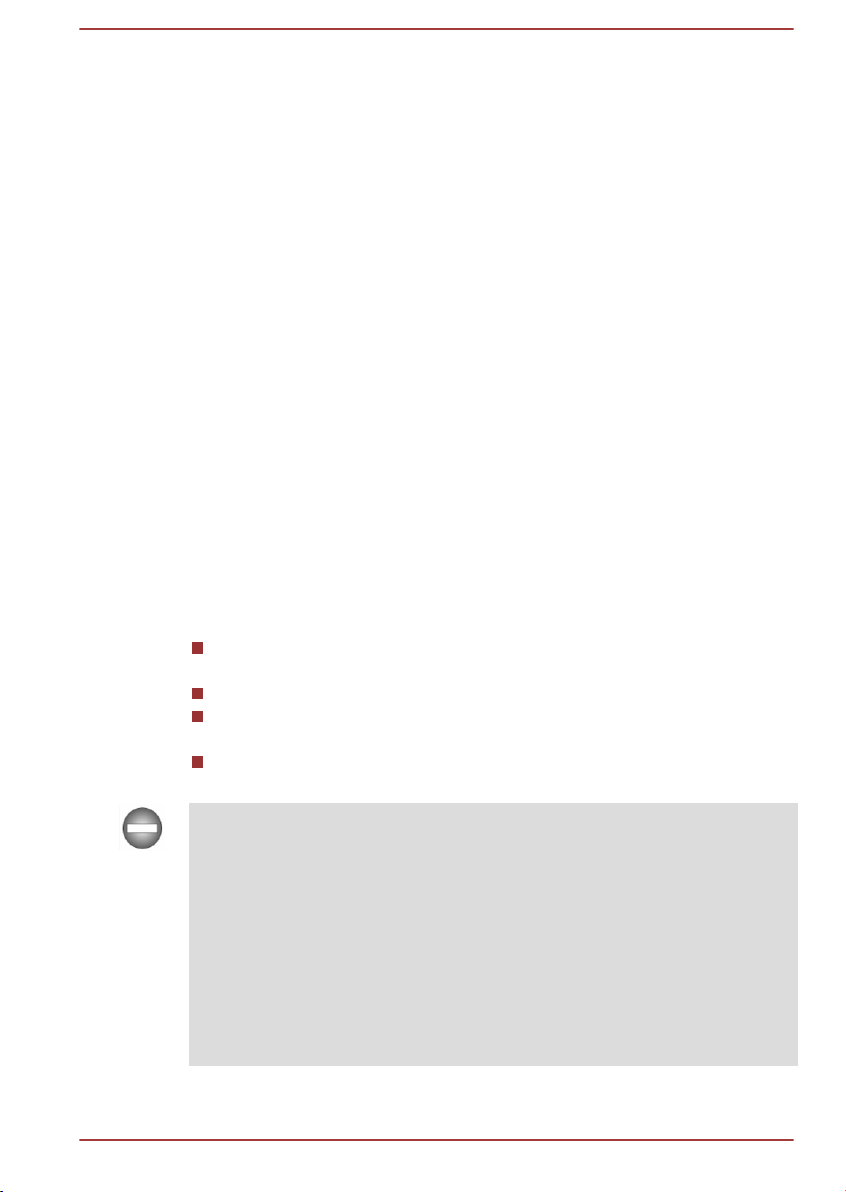
зарегистрированными товарными знаками соответствующих
компаний.
Информация о соответствии нормативным требованиям
Информация Федеральной комиссии по связи
Уведомление Федеральной комиссии по связи
«Информация из Декларации соответствия»
Данное оборудование было испытано на соответствие ограничениям,
распространяющимся на цифровые устройства класса B в
соответствии с частью 15 правил Федеральной комиссии по связи, и
признано соответствующим этим ограничениям. Указанные
ограничения разработаны с целью обеспечения разумно
обоснованной защиты от недопустимых помех в бытовых условиях.
Данное оборудование генерирует, использует и излучает
высокочастотные волны и при несоблюдении инструкций по установке
и эксплуатации может создавать недопустимые помехи для
радиосвязи. При этом нет никаких гарантий, что помехи не возникнут в
том или ином отдельно взятом месте установки. Если данное
оборудование будет создавать недопустимые помехи радио- или
телевизионному приему, что можно определить посредством
выключения и включения оборудования, пользователю рекомендуется
попытаться устранить помехи поочередным принятием
перечисленных ниже мер:
измените ориентацию принимающей антенны или переместите
антенну в другое место;
увеличьте расстояние между оборудованием и приемником;
подключите оборудование и приемник к розеткам разных цепей
электропитания;
обратитесь за помощью к дилеру или опытному специалисту по
радио-/телевизионному оборудованию.
К данному аппарату можно подключать только периферийные
устройства, соответствующее ограничениям Федеральной
комиссии по связи для устройств класса B. Подключение
периферийных устройств, не соответствующих данным
ограничениям, или устройств, не рекомендованных корпорацией
TOSHIBA, может привести к появлению помех приему радиои телевизионного сигнала. При подключении внешних устройств к
порту micro HDMI компьютера, а также порту micro USB 2.0 и USB
3.0 на док-станции TOSHIBA Keyboard Dock необходимо
использовать экранированные кабели.. Внесение в конструкцию
настоящего оборудования изменений и модификаций, явно не
утвержденных корпорацией TOSHIBA или уполномоченными ею
Руководство пользователя 1-3
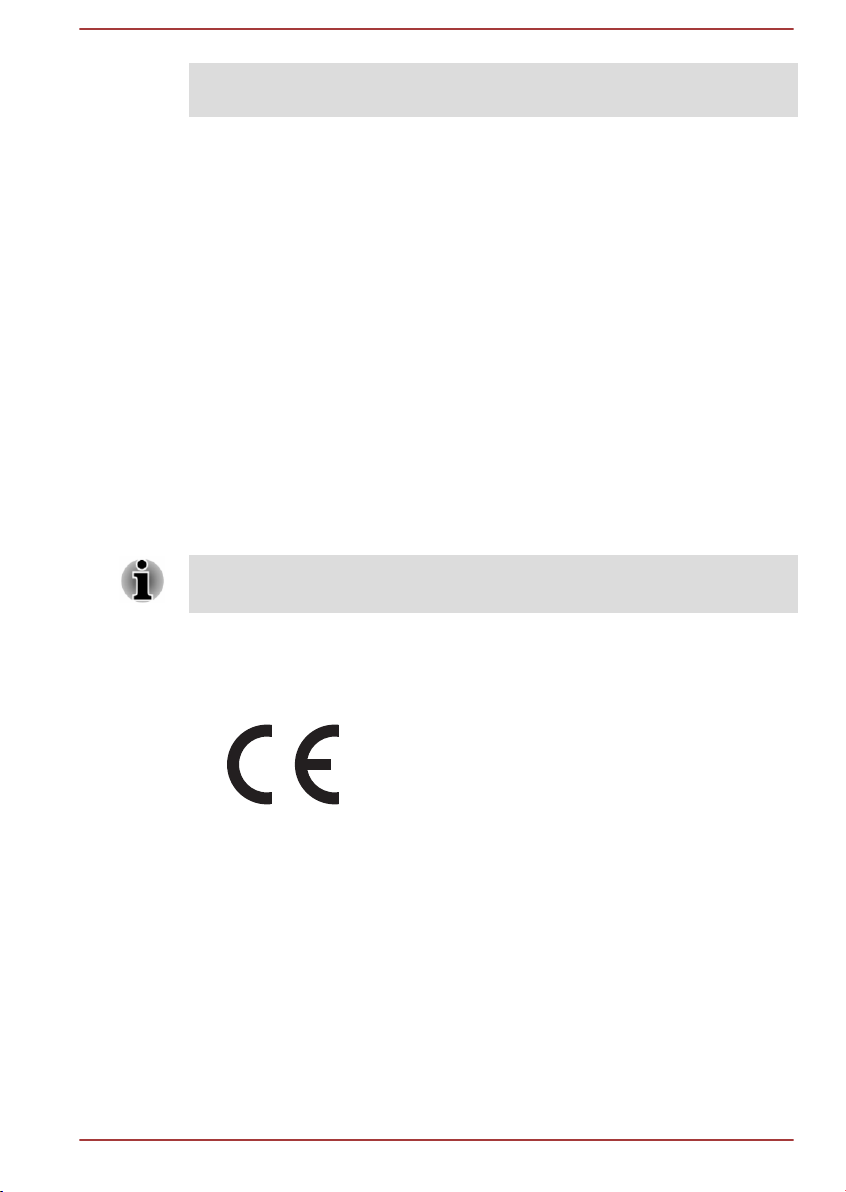
третьими лицами, может стать причиной лишения пользователя
права эксплуатировать данное оборудование.
Условия Федеральной комиссии по связи
Данное устройство соответствует требованиям части 15 правил
Федеральной комиссии по связи. Эксплуатация подпадает под
действие следующих условий:
1. Устройство не должно создавать вредных помех.
2. Устройство должно безопасно воспринимать принимаемые
помехи, в том числе и те, которые могут вызывать сбои в его
работе.
Для обращений
Адрес: TOSHIBA America Information Systems, Inc.
9740 Irvine Boulevard
Irvine, California 92618-1697 (США)
Телефон: (949) 583-3000
Эта информация относится только к тем странам/регионам, где
ее соблюдение является обязательным.
Заявление о соответствии требованиям стандартов ЕС
Согласно соответствующим европейским
директивам данное изделие снабжено
маркировкой ЕС. Ответственность за эту
маркировку несет компания
TOSHIBA EUROPE GMBH, Hammfelddamm 8,
41460 Neuss, Germany (Германия). С полным
текстом официальной Декларации соответствия
требованиям ЕС можно ознакомиться на вебсайте корпорации TOSHIBA по адресу http://
epps.toshiba-teg.com.
Соответствие требованиям CE
Согласно соответствующим европейским директивам (директиве
2011/65/EU о правилах ограничения содержания вредных веществ
(RoHS), директиве 1999/5/EC об оконечном радио- и
телекоммуникационном оборудовании для встроенных устройств
связи и директиве об экологичном проектировании 2009/125/EC (ErP))
Руководство пользователя 1-4
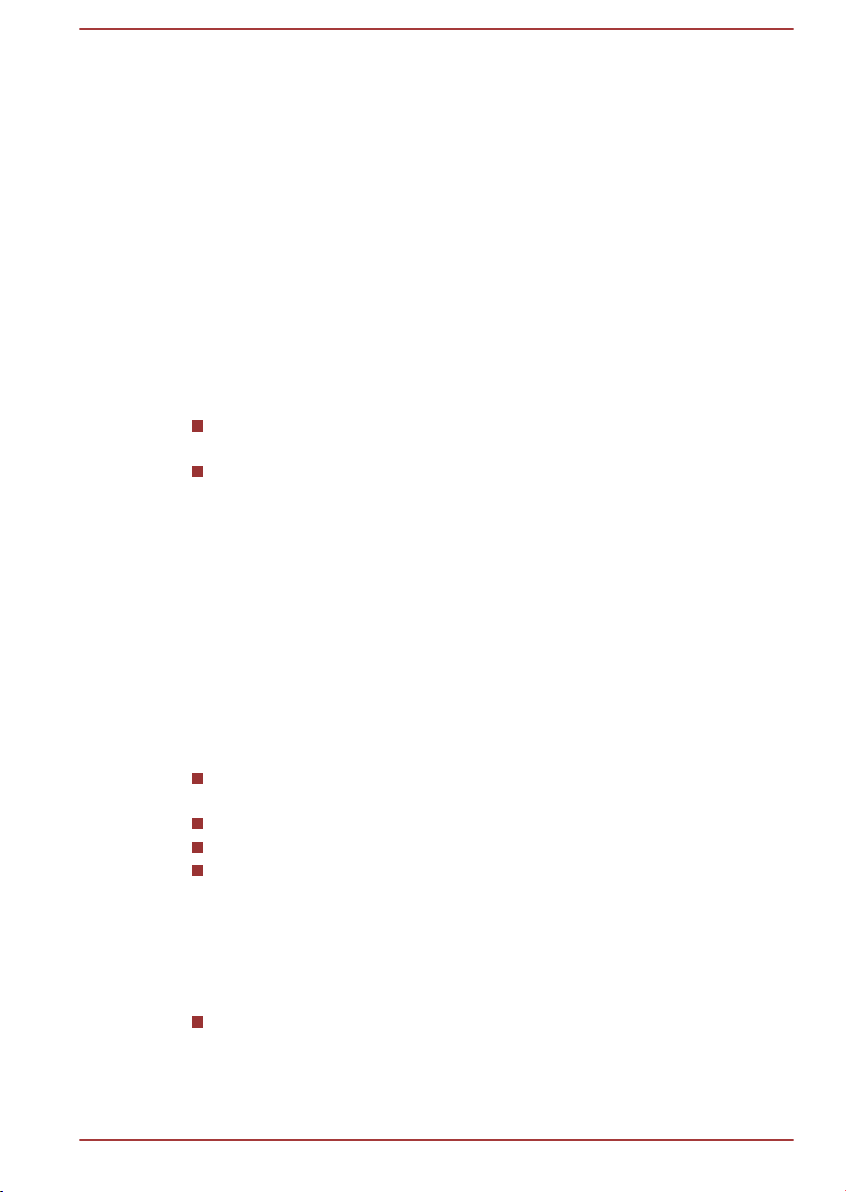
и нормативам, обеспечивающим ее выполнение, данное изделие
снабжено маркировкой CE.
Конструкция данного изделия и его фирменных дополнительных
компонентов разработана в строгом соответствии с требованиями
электромагнитной совместимости (Electromagnetic compatibility,
сокращенно EMC) и стандартами безопасности. С другой стороны,
корпорация TOSHIBA не может гарантировать соблюдение
упомянутых стандартов EMC в случае подключения или применения
дополнительных компонентов или кабелей сторонних изготовителей.
В этом случае ответственность за соответствие всей системы (т. е.
персонального компьютера, а также дополнительных приспособлений
и кабелей) вышеупомянутым стандартам ложится на лицо,
подключающее или использующее такие дополнительные
приспособления или кабели. Для того чтобы избежать проблем с
электромагнитной совместимостью, необходимо соблюдать
следующие рекомендации.
Подключать или использовать только те дополнительные
компоненты, которые снабжены ЕС-маркировкой.
Применять только высококачественные экранированные кабели.
Условия эксплуатации
Данное изделие разработано в соответствии с требованиями
электромагнитной совместимости (Electromagnetic compatibility,
сокращенно EMC) для применения в так называемых «бытовых
условиях, в деятельности коммерческих предприятий и на
предприятиях легкой промышленности». Компания TOSHIBA
санкционирует применение данного изделия исключительно в
«бытовых условиях, в деятельности коммерческих предприятий и на
предприятиях легкой промышленности».
В частности, мы не даем согласие на применение изделия в таких
условиях, как, например:
на производстве (например, там, где применяется трехфазный
ток с напряжением 380 В);
медицинские учреждения;
Автотранспорт, предприятия автомобильной отрасли
Воздушный транспорт
Корпорация TOSHIBA не несет какой-либо ответственности за
последствия применения данного изделия в отличных от упомянутых
здесь условиях.
Применение данного изделия в отличных от упомянутых здесь
условиях может повлечь за собой:
Возникновение помех функционированию других размещенных
поблизости устройств или механизмов.
Руководство пользователя 1-5
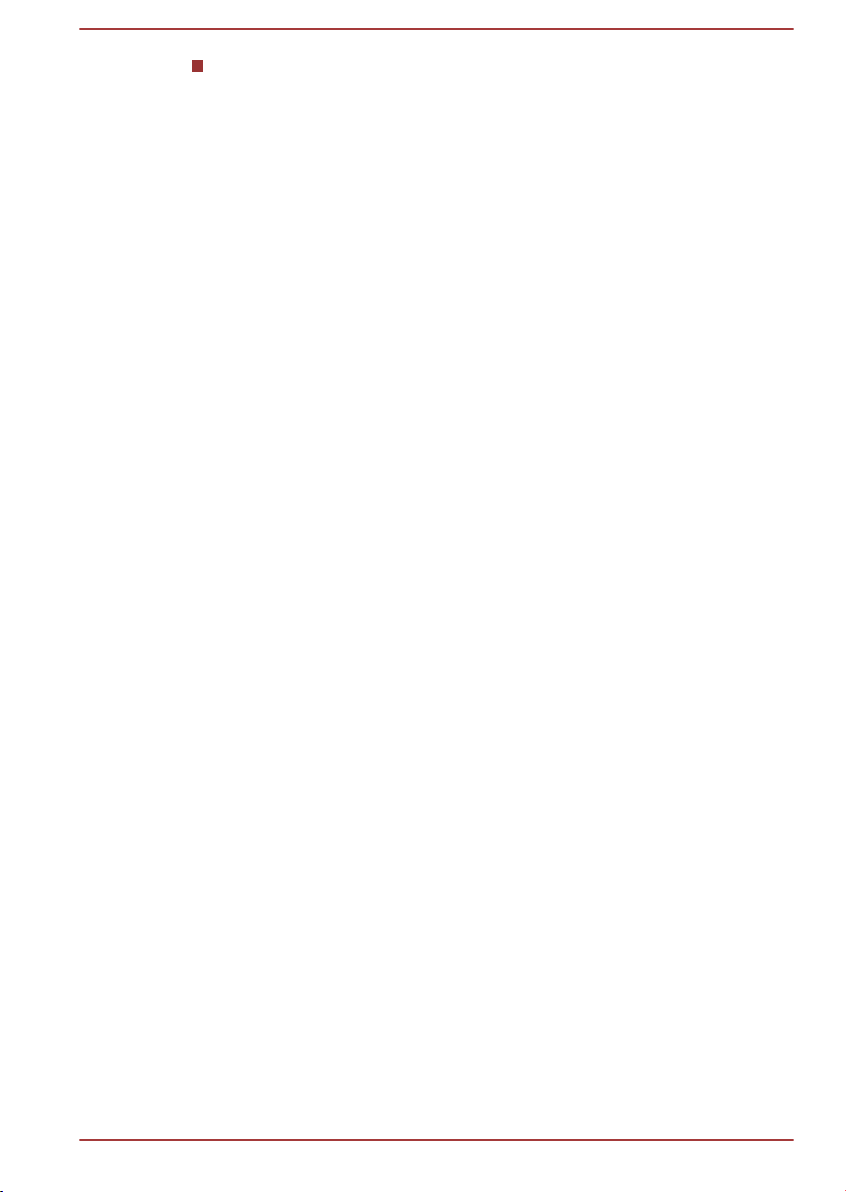
Сбои в работе данного изделия или потерю данных в результате
この装置は、クラスB情報技術装置です。この装置は、家庭環境で使
用することを目的としていますが、この装置がラジオやテレビジョン
受信機に近接して使用されると、受信障害を引き起こすことがあります。
取扱説明書に従って正しい取り扱いをしてください。
VCCI-B
функционирования других размещенных поблизости устройств
или механизмов.
Исходя из вышеизложенного, корпорация TOSHIBA настоятельно
рекомендует надлежащим образом проверить данное изделие на
электромагнитную совместимость, прежде чем его использовать в
неутвержденных условиях применения. В отношении его эксплуатации
в автомобилях или летательных аппаратах, необходимо получить
предварительное разрешение либо изготовителя данной марки
автомобиля, либо авиаперевозчика.
По соображениям безопасности категорически запрещается
использование данного изделия во взрывоопасных условиях.
Информация VCCI для устройств класса B (только для Японии)
Информация для Канады
Данный цифровой аппарат не превышает ограничений класса B на
радиопомехи, создаваемые цифровой аппаратурой, согласно
Техническим нормам по радиопомехам, утвержденным Канадским
управлением связи.
Обратите внимание, что, в соответствии с техническими нормами,
утвержденными Канадским управлением связи (DOC), внесение в
данное оборудование любых изменений или модификаций без
недвусмысленно выраженного согласия корпорации TOSHIBA может
повлечь за собой лишение пользователя права на его эксплуатацию.
Данный цифровой аппарат класса B полностью отвечает требованиям
принятых в Канаде технических норм в отношении оборудования,
создающего помехи.
Cet appareil numerique de la class B respecte toutes les exgences du
Reglement sur le materiel brouileur du Canada.
Руководство пользователя 1-6
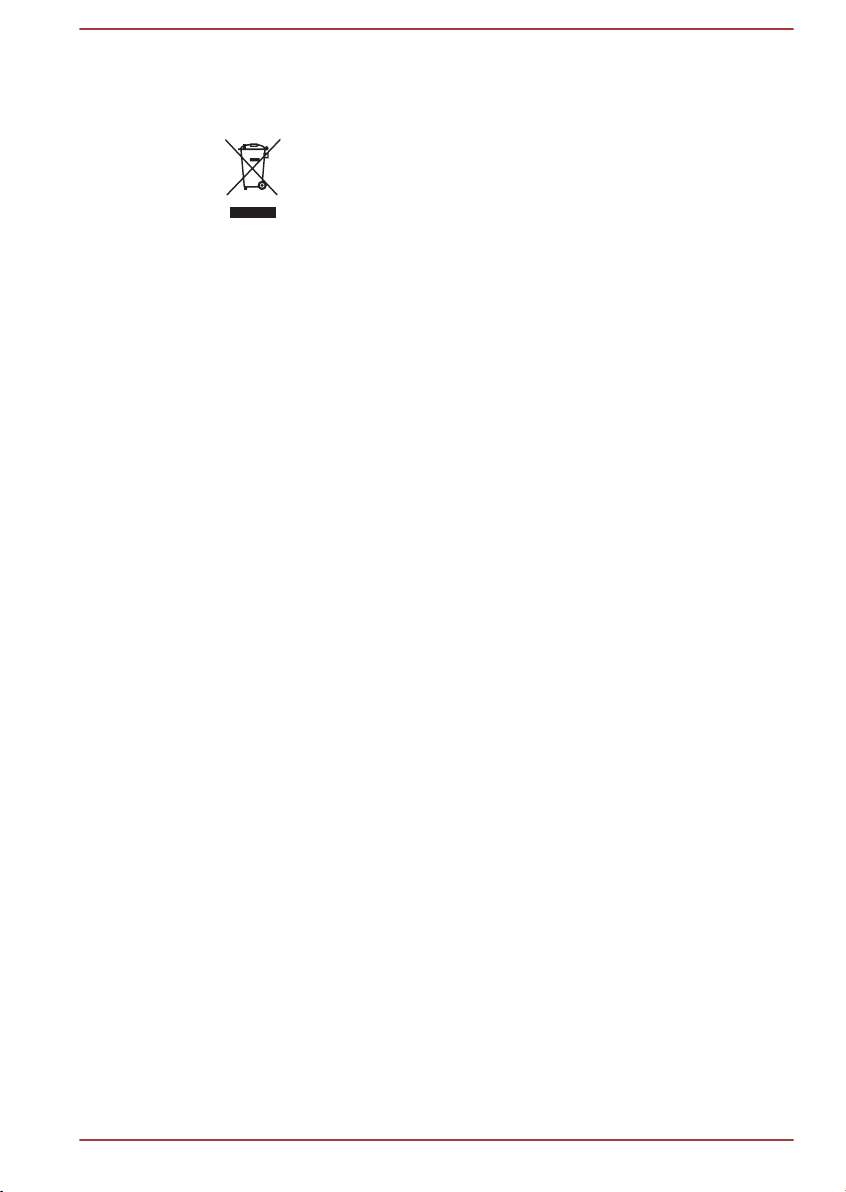
Информация для стран членов ЕС
Утилизация изделий
Символ в виде перечеркнутого мусорного бака на
колесах указывает на то, что изделия необходимо
собирать и утилизировать отдельно от бытовых
отходов. Интегрированные батареи и аккумуляторы
можно утилизировать вместе с данным изделием. Они
будут отделены в центре утилизации.
Черная полоса указывает на то, что данное изделие
было выведено на рынок после 13 августа 2005 г.
Участвуя в раздельном сборе изделий и батарей, вы
способствуете их надлежащей утилизации и тем
самым помогаете предотвратить потенциальные
негативные последствия для окружающей среды и
здоровья людей.
Чтобы получить подробную информацию о
проводимых в вашей стране программах сбора
отработавших изделий и их вторичной переработки,
посетите наш веб-сайт (http://eu.computers.toshibaeurope.com) либо обратитесь в ответственную
муниципальную службу или в торговую точку, в
которой было приобретено данное изделие.
Руководство пользователя 1-7

Утилизация батарей и аккумуляторов
Символ в виде перечеркнутого мусорного бака на
колесах указывает на то, что батареи и аккумуляторы
необходимо собирать и утилизировать отдельно от
бытовых отходов.
Если содержание свинца (Pb), ртути (Hg) или кадмия
(Cd) в батарее или аккумуляторе превышает значения,
указанные в Директиве о батареях (2006/66/EC), то под
символом в виде перечеркнутого мусорного бака
отображаются химические символы, обозначающие
свинец (Pb), ртуть (Hg) и кадмий (Cd).
Участвуя в раздельном сборе батарей, вы
способствуете их надлежащей утилизации и тем
самым помогаете предотвратить потенциальные
негативные последствия для окружающей среды и
здоровья людей.
Чтобы получить подробную информацию о
проводимых в вашей стране программах сбора
отработавших изделий и их вторичной переработки,
посетите наш веб-сайт (http://eu.computers.toshibaeurope.com) либо обратитесь в ответственную
муниципальную службу или в торговую точку, в
которой было приобретено данное изделие.
Присутствие или отсутствие приведенных здесь символов
зависит от страны и региона приобретения изделия.
Регламент для стран-членов ЕС
Новый регламент для стран-членов ЕС в области химии (REACH) («О
регистрации, оценке, разрешении и ограничении химических
веществ») вступил в силу 1 июня 2007 г. Корпорация TOSHIBA будет
выполнять все требования REACH и обязуется предоставлять
потребителям своей продукции информацию об используемых в ней
химических веществах в соответствии с регламентом REACH.
Информацию о присутствии в наших товарах веществ, включенных в
список кандидатов в соответствии со статьей 59 (1) норматива ЕС №
1907/2006 (REACH), в концентрации свыше 0,1% по весу смотрите на
веб-сайте www.toshiba-europe.com/computers/info/reach.
Руководство пользователя 1-8

Изложенная далее информация актуальна только в Турции
Соответствие нормативам EEE: корпорация TOSHIBA выполнила
все требования турецкого норматива 26891 «Ограничение
использования некоторых опасных веществ в электрическом и
электронном оборудовании».
Допустимое количество дефектных пикселей дисплея
определяется в соответствии со стандартом ISO 9241-307. Если
количество дефектных пикселей дисплея составляет менее
предусмотренного данным стандартом, наличие указанных
пикселей не считается дефектом или признаком неисправности.
Батарея является расходным материалом. Время работы от
батареи зависит от манеры использования компьютера. Батарея
является дефектной или неисправной только в том случае, если
ее зарядка совершенно невозможна. Изменение времени работы
от батареи не является ни дефектом, ни признаком
неисправности.
Информация для Индии:
Приведенный здесь символ указывает на то, что с
данным изделием нельзя обращаться как с бытовым
мусором.
Обеспечение надлежащей утилизации продукта
способствует устранению отрицательных последствий
для окружающей среды и здоровья людей во
избежание нанесения им ущерба.
Чтобы получить более подробную информацию о
порядке вторичной переработки настоящего изделия,
посетите наш веб-сайт (http://www.toshiba-india.com)
или обратитесь в контактный центр (1800-200-8674).
Присутствие или отсутствие приведенных здесь символов
зависит от страны и региона приобретения изделия.
Уведомление о видеостандарте
ЭТОТ ПРОДУКТ ЛИЦЕНЗИРОВАН В СООТВЕТСТВИИ С
ЛИЦЕНЗИЯМИ AVC, VC-1 И MPEG-4 VISUAL PATENT PORTFOLIO
LICENSE ДЛЯ ЛИЧНОГО И НЕКОММЕРЧЕСКОГО ИСПОЛЬЗОВАНИЯ
УСТРОЙСТВА С ЦЕЛЬЮ (I) КОДИРОВАНИЯ ВИДЕО В
СООТВЕТСТВИИ С ВЫШЕУКАЗАННЫМИ СТАНДАРТАМИ ("ВИДЕО")
И/ИЛИ (II) ДЕКОДИРОВАНИЯ ВИДЕО AVC, VC-1 И MPEG-4,
КОТОРОЕ БЫЛО ЗАКОДИРОВАНО УСТРОЙСТВОМ,
ИСПОЛЬЗУЕМЫМ В ЛИЧНЫХ И НЕКОММЕРЧЕСКИХ ЦЕЛЯХ, И/ИЛИ
ПОЛУЧЕНО ОТ ПОСТАВЩИКА ВИДЕО, КОТОРЫЙ ИМЕЕТ
Руководство пользователя 1-9

ЛИЦЕНЗИЮ MPEG LA НА ПРЕДОСТАВЛЕНИЕ ТАКОГО ВИДЕО. НИ
ЯВНАЯ, НИ ПОДРАЗУМЕВАЕМАЯ ЛИЦЕНЗИЯ НА ЛЮБОЕ ДРУГОЕ
ИСПОЛЬЗОВАНИЕ НЕ ПРЕДОСТАВЛЯЕТСЯ. ДОПОЛНИТЕЛЬНУЮ
ИНФОРМАЦИЮ, ВКЛЮЧАЯ ИНФОРМАЦИЮ, СВЯЗАННУЮ С
ИСПОЛЬЗОВАНИЕМ В РЕКЛАМНЫХ, ВНУТРЕННИХ И
КОММЕРЧЕСКИХ ЦЕЛЯХ, А ТАКЖЕ С ЛИЦЕНЗИРОВАНИЕМ,
МОЖНО ПОЛУЧИТЬ В КОМПАНИИ MPEG LA, L.L.C. СМ. HTTP://
WWW.MPEGLA.COM.
OpenSSL Toolkit License Issues
LICENSE ISSUES
==============
The OpenSSL toolkit stays under a dual license, i.e. both the conditions of
the OpenSSL License and the original SSLeay license apply to the toolkit.
See below for the actual license texts. Actually both licenses are BSD-style
Open Source licenses. In case of any license issues related to OpenSSL
please contact openssl-core@openssl.org.
OpenSSL License
------------------------
/*=====================================================
Copyright (c) 1998-2011 The OpenSSL Project. All rights reserved.
Redistribution and use in source and binary forms, with or without
modification, are permitted provided that the following conditions are met:
1. Redistributions of source code must retain the above copyright notice,
this list of conditions and the following disclaimer.
2. Redistributions in binary form must reproduce the above copyright
notice, this list of conditions and the following disclaimer in the
documentation and/or other materials provided with the distribution.
3. All advertising materials mentioning features or use of this software
must display the following acknowledgment:
"This product includes software developed by the OpenSSL Project for
use in the OpenSSL Toolkit. (http://www.openssl.org/)"
4. The names "OpenSSL Toolkit" and "OpenSSL Project" must not be
used to endorse or promote products derived from this software
without prior written permission. For written permission, please contact
openssl-core@openssl.org.
5. Products derived from this software may not be called "OpenSSL" nor
may "OpenSSL" appear in their names without prior written permission
of the OpenSSL Project.
6. Redistributions of any form whatsoever must retain the following
acknowledgment:
"This product includes software developed by the OpenSSL Project for
use in the OpenSSL Toolkit (http://www.openssl.org/)"
Руководство пользователя 1-10
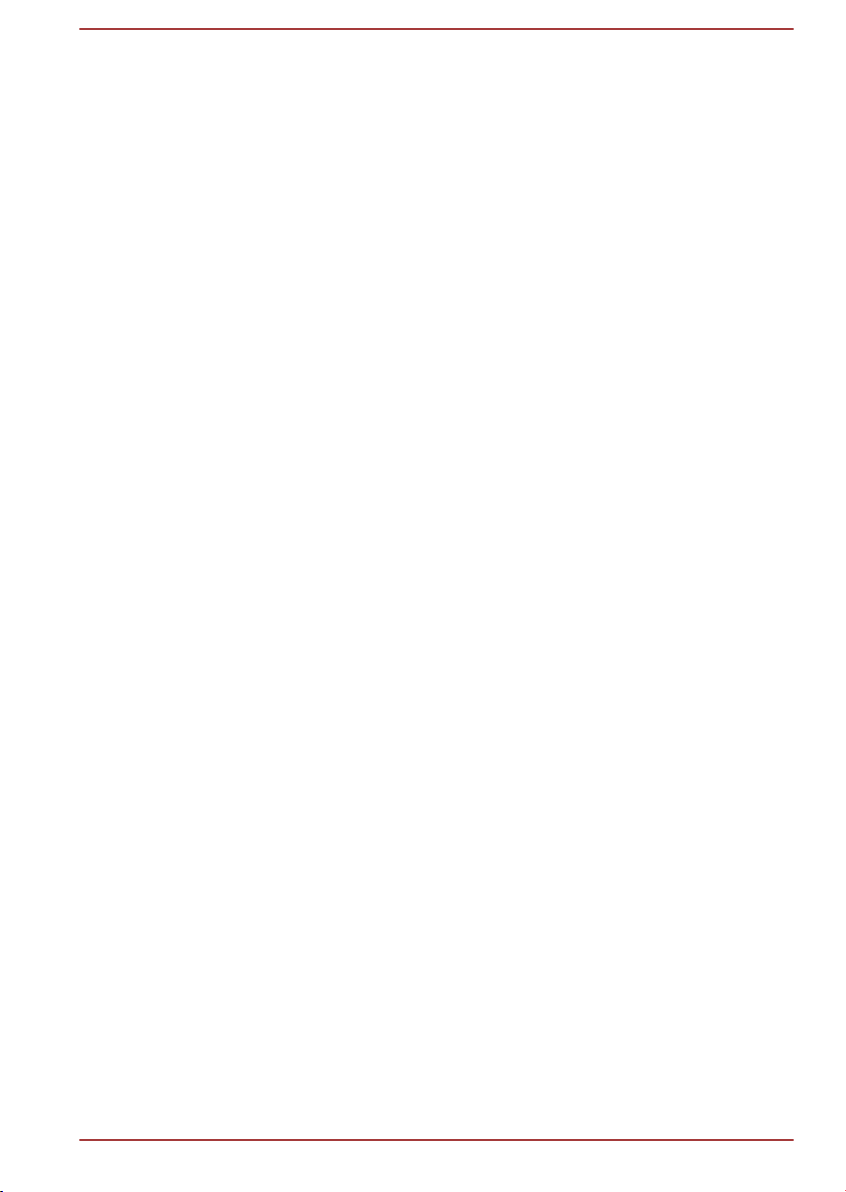
THIS SOFTWARE IS PROVIDED BY THE OpenSSL PROJECT ``AS IS''
AND ANY EXPRESSED OR IMPLIED WARRANTIES, INCLUDING, BUT
NOT LIMITED TO, THE IMPLIED WARRANTIES OF MERCHANTABILITY
AND FITNESS FOR A PARTICULAR PURPOSE ARE DISCLAIMED. IN
NO EVENT SHALL THE OpenSSL PROJECT OR ITS CONTRIBUTORS
BE LIABLE FOR ANY DIRECT, INDIRECT, INCIDENTAL, SPECIAL,
EXEMPLARY, OR CONSEQUENTIAL DAMAGES (INCLUDING, BUT NOT
LIMITED TO, PROCUREMENT OF SUBSTITUTE GOODS OR
SERVICES; LOSS OF USE, DATA, OR PROFITS; OR BUSINESS
INTERRUPTION) HOWEVER CAUSED AND ON ANY THEORY OF
LIABILITY, WHETHER IN CONTRACT, STRICT LIABILITY, OR TORT
(INCLUDING NEGLIGENCE OR OTHERWISE) ARISING IN ANY WAY
OUT OF THE USE OF THIS SOFTWARE, EVEN IF ADVISED OF THE
POSSIBILITY OF SUCH DAMAGE.
=====================================================
This product includes cryptographic software written by Eric Young
(eay@cryptsoft.com). This product includes software written by Tim
Hudson (tjh@cryptsoft.com).
*/
Original SSLeay License
----------------------------------
/* Copyright (C) 1995-1998 Eric Young (eay@cryptsoft.com)
All rights reserved.
This package is an SSL implementation written by Eric Young
(eay@cryptsoft.com).
The implementation was written so as to conform with Netscapes SSL.
This library is free for commercial and non-commercial use as long as the
following conditions are aheared to. The following conditions apply to all
code found in this distribution, be it the RC4, RSA, lhash, DES, etc., code;
not just the SSL code. The SSL documentation included with this
distribution is covered by the same copyright terms except that the holder
is Tim Hudson (tjh@cryptsoft.com).
Copyright remains Eric Young's, and as such any Copyright notices in the
code are not to be removed.
If this package is used in a product, Eric Young should be given attribution
as the author of the parts of the library used.
This can be in the form of a textual message at program startup or in
documentation (online or textual) provided with the package.
Redistribution and use in source and binary forms, with or without
modification, are permitted provided that the following conditions are met:
1. Redistributions of source code must retain the copyright notice, this list
of conditions and the following disclaimer.
Руководство пользователя 1-11

2. Redistributions in binary form must reproduce the above copyright
notice, this list of conditions and the following disclaimer in the
documentation and/or other materials provided with the distribution.
3. All advertising materials mentioning features or use of this software
must display the following acknowledgement:
"This product includes cryptographic software written by Eric Young
(eay@cryptsoft.com)"
The word 'cryptographic' can be left out if the rouines from the library
being used are not cryptographic related :-).
4. If you include any Windows specific code (or a derivative thereof) from
the apps directory (application code) you must include an
acknowledgement:
"This product includes software written by Tim Hudson
(tjh@cryptsoft.com)"
THIS SOFTWARE IS PROVIDED BY ERIC YOUNG ``AS IS'' AND ANY
EXPRESS OR IMPLIED WARRANTIES, INCLUDING, BUT NOT LIMITED
TO, THE IMPLIED WARRANTIES OF MERCHANTABILITY AND
FITNESS FOR A PARTICULAR PURPOSE ARE DISCLAIMED. IN NO
EVENT SHALL THE AUTHOR OR CONTRIBUTORS BE LIABLE FOR
ANY DIRECT, INDIRECT, INCIDENTAL, SPECIAL, EXEMPLARY, OR
CONSEQUENTIAL DAMAGES (INCLUDING, BUT NOT LIMITED TO,
PROCUREMENT OF SUBSTITUTE GOODS OR SERVICES; LOSS OF
USE, DATA, OR PROFITS; OR BUSINESS INTERRUPTION) HOWEVER
CAUSED AND ON ANY THEORY OF LIABILITY, WHETHER IN
CONTRACT, STRICT LIABILITY, OR TORT (INCLUDING NEGLIGENCE
OR OTHERWISE) ARISING IN ANY WAY OUT OF THE USE OF THIS
SOFTWARE, EVEN IF ADVISED OF THE POSSIBILITY OF SUCH
DAMAGE.
The licence and distribution terms for any publically available version or
derivative of this code cannot be changed. i.e. this code cannot simply be
copied and put under another distribution licence [including the GNU Public
Licence.]
*/
Руководство пользователя 1-12

Программа ENERGY STAR
Некоторые модели компьютеров соответствуют
стандарту ENERGY STAR®. Если приобретенная вами
модель соответствует этому стандарту, на компьютер
нанесен логотип ENERGY STAR и к компьютеру
относится изложенная далее информация.
Входя в число участников программы ENERGY STAR,
компания TOSHIBA разработала данный компьютер в
соответствии с рекомендациями ENERGY STAR в
отношении эффективного энергопотребления.
Компьютер поставляется с параметрами
электропитания, настроенными для обеспечения
максимальной стабильности и оптимальной
производительности при работе как от адаптера
переменного тока, так и от аккумуляторной батареи.
При работе от сети компьютер настроен на переход в
энергосберегающий спящий режим с отключением
системы и дисплея по истечении 15 минут простоя.
Для обеспечения максимально эффективного
энергопотребления компания TOSHIBA рекомендует
не менять эту и другие энергосберегающие настройки.
Вывести компьютер из спящего режима можно
нажатием на кнопку питания.
Оборудование, сертифицированное по программе
ENERGY STAR, не допускает выделения газообразных
веществ, разрушающих озоновый слой, в соответствии
с весьма жёсткими требованиями к эффективному
энергопотреблению, установленными Управлением
США по охране окружающей среды и Комиссией ЕС.
Согласно требованиям Управления охраны
окружающей среды, сертификация компьютерного
оборудования по программе ENERGY STAR
предполагает снижение энергопотребления на 20-50%
в зависимости от эксплуатационных условий.
Дополнительную информацию о программе ENERGY
STAR см. на веб-сайте http://www.eu-energystar.org или
http://www.energystar.gov.
®
Утилизация компьютера и аккумуляторных батарей
За информацией относительно утилизации компьютера и
аккумуляторных батарей обращайтесь к уполномоченному поставщику
услуг TOSHIBA.
Руководство пользователя 1-13
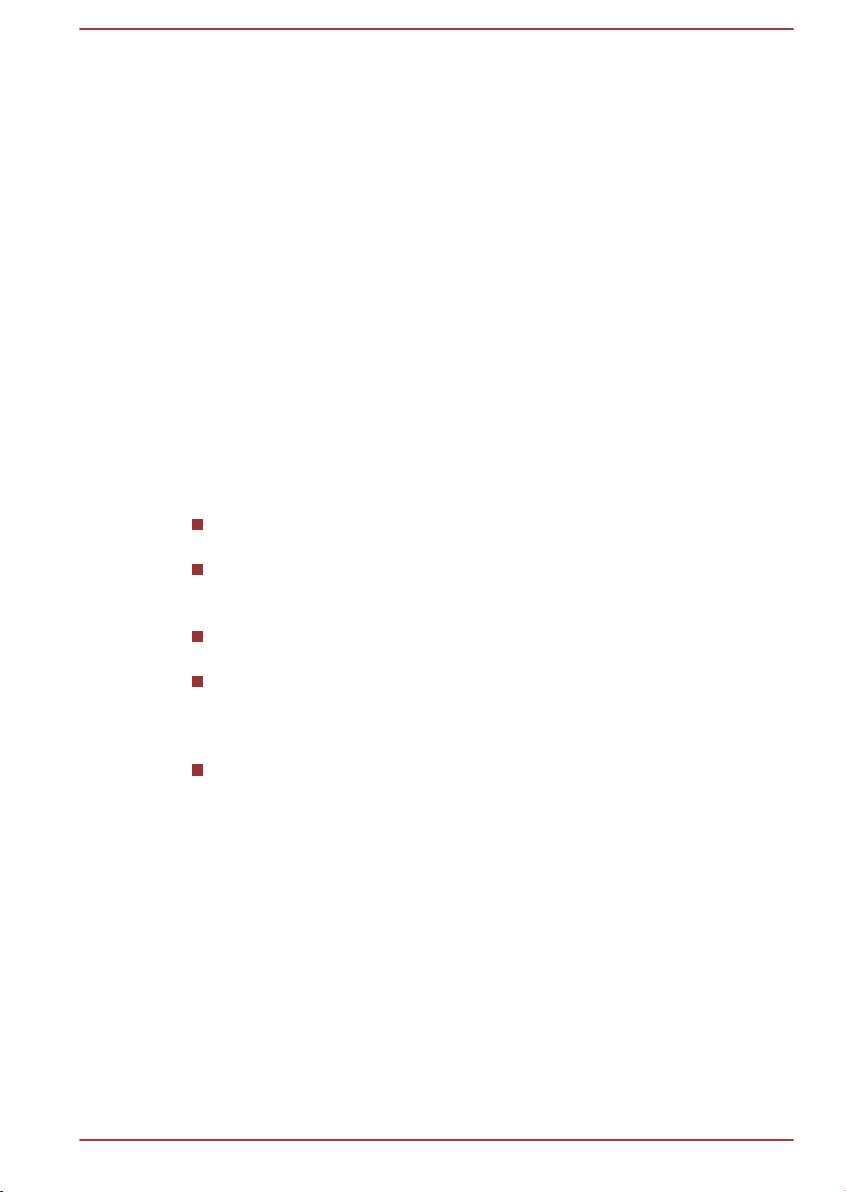
Меры предосторожности общего характера
При разработке компьютеров корпорация TOSHIBA руководствуется
оптимальными требованиями к безопасности, стремлением свести к
минимуму напряжение пользователя при работе с оборудованием,
портативность которого не должна сказываться на его
характеристиках. В свою очередь, пользователь должен соблюдать
определенные меры предосторожности, чтобы снизить риск
травматизма или повреждения компьютера.
Настоятельно рекомендуем ознакомиться с изложенными далее
мерами предосторожности общего характера и обращать внимание на
предостережения, встречающиеся в тексте данного руководства.
Обеспечьте надлежащую вентиляцию
Всегда следите за тем, чтобы компьютер и адаптер переменного тока
вентилировались надлежащим образом и были защищены от
перегрева, если включено питание или если адаптер переменного
тока подключен к сетевой электрической розетке (даже когда
компьютер находится в спящем режиме). Необходимо соблюдать
указанные ниже условия.
Ни в коем случае не накрывайте компьютер или адаптер
переменного тока никакими предметами.
Ни в коем случае не размещайте компьютер или адаптер
переменного тока рядом с источниками тепла (например, рядом с
электрическим одеялом с обогревом или обогревателем).
Не заслоняйте и не закрывайте вентиляционные отверстия, в том
числе расположенные в основании компьютера.
Работая на компьютере, устанавливайте его только на твердой
ровной поверхности. При использовании компьютера на ковре
или другом мягком материале вентиляционные отверстия могут
перекрываться.
Всегда оставляйте достаточно свободного места вокруг
компьютера.
Перегрев компьютера или адаптера переменного тока может вызвать
отказ системы, повреждение компьютера или адаптера переменного
тока либо возгорание, что, в свою очередь, может привести к тяжелой
травме.
Создание обстановки, благоприятной для компьютера
Разместите компьютер на плоской поверхности, достаточно
просторной как для него, так и для других предметов, которые могут
вам понадобиться, например, принтера.
Оставьте вокруг компьютера и другого оборудования достаточно
места для обеспечения надлежащей вентиляции во избежание
перегрева.
Руководство пользователя 1-14
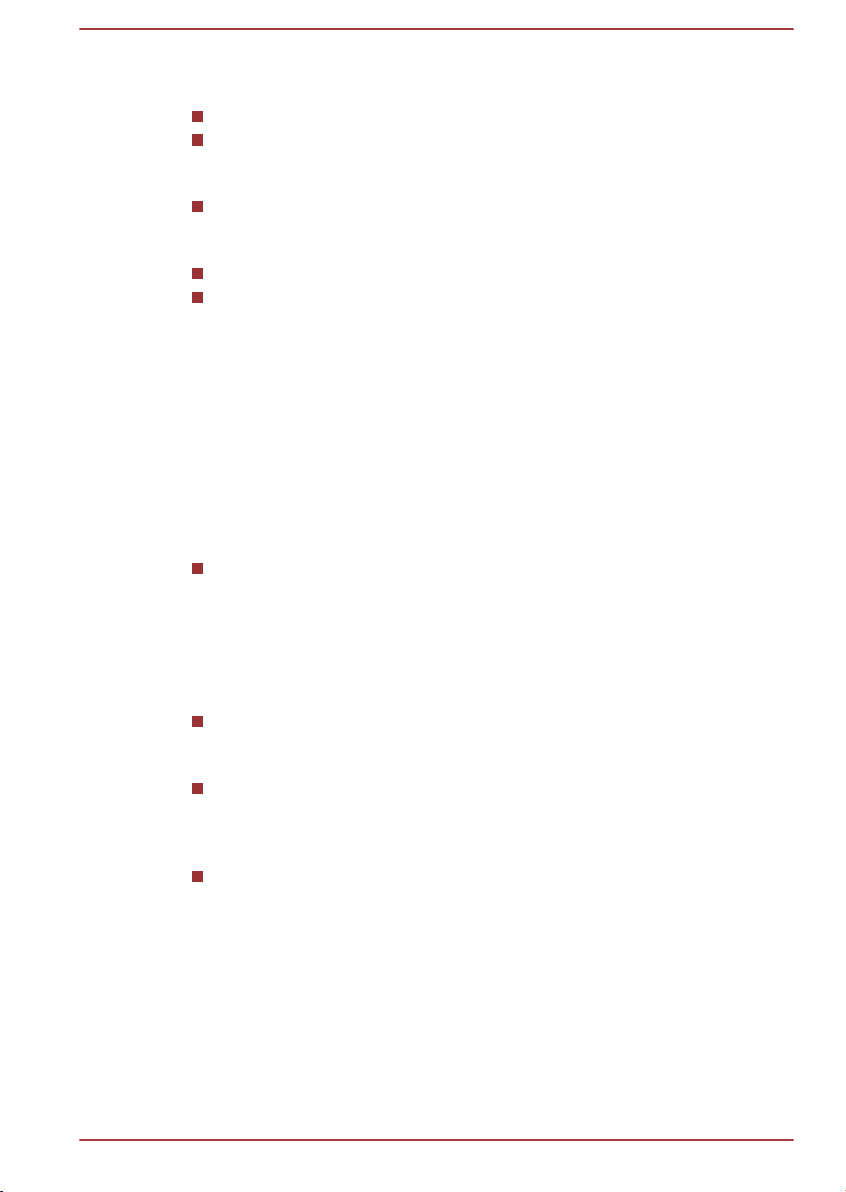
Чтобы компьютер всегда сохранял работоспособность, оберегайте
рабочее место от:
пыли, влаги, прямого солнечного света;
оборудования, создающего сильное электромагнитное поле, в
частности, от громкоговорителей (речь идет не о
громкоговорителях, подключаемых к компьютеру);
резких скачков температуры или влажности, а также от
источников таких перемен, например, кондиционеров или
обогревателей;
жары, мороза, избыточной влажности;
жидкостей и едких химикатов.
Травмы, вызванные перенапряжением
Внимательно ознакомьтесь с Руководством по безопасной и удобной
работе. В нем рассказывается о том, как избежать перенапряжения
рук и запястий при интенсивной работе на клавиатуре. В нем также
изложены сведения об организации рабочего места, соблюдении
требований к осанке и освещению, способствующих снижению
физического напряжения.
Травмы, вызванные перегревом
Избегайте продолжительного соприкосновения с компьютером.
Длительная эксплуатация аппарата может привести к
интенсивному нагреванию его поверхности. Если до нее просто
дотронуться, температура может показаться невысокой, однако
продолжительный физический контакт с компьютером (когда он,
например, лежит на коленях, либо руки долго лежат на упоре для
запястий) чреват легким ожогом кожи.
При длительной эксплуатации компьютера избегайте
соприкосновения с металлической пластиной, прикрывающей
порты интерфейса, из-за ее возможного нагрева.
В процессе эксплуатации возможно нагревание поверхности
адаптера переменного тока, что признаком его неисправности не
является. При транспортировке адаптера переменного тока
сначала отключите его и дайте ему остыть.
Не размещайте адаптер переменного тока на поверхности,
чувствительной к нагреву, во избежание ее повреждения.
Повреждения в результате давления или ударов
Не подвергайте компьютер давлению и сильным ударам любого рода
во избежание повреждения его компонентов и утраты
работоспособности.
Руководство пользователя 1-15
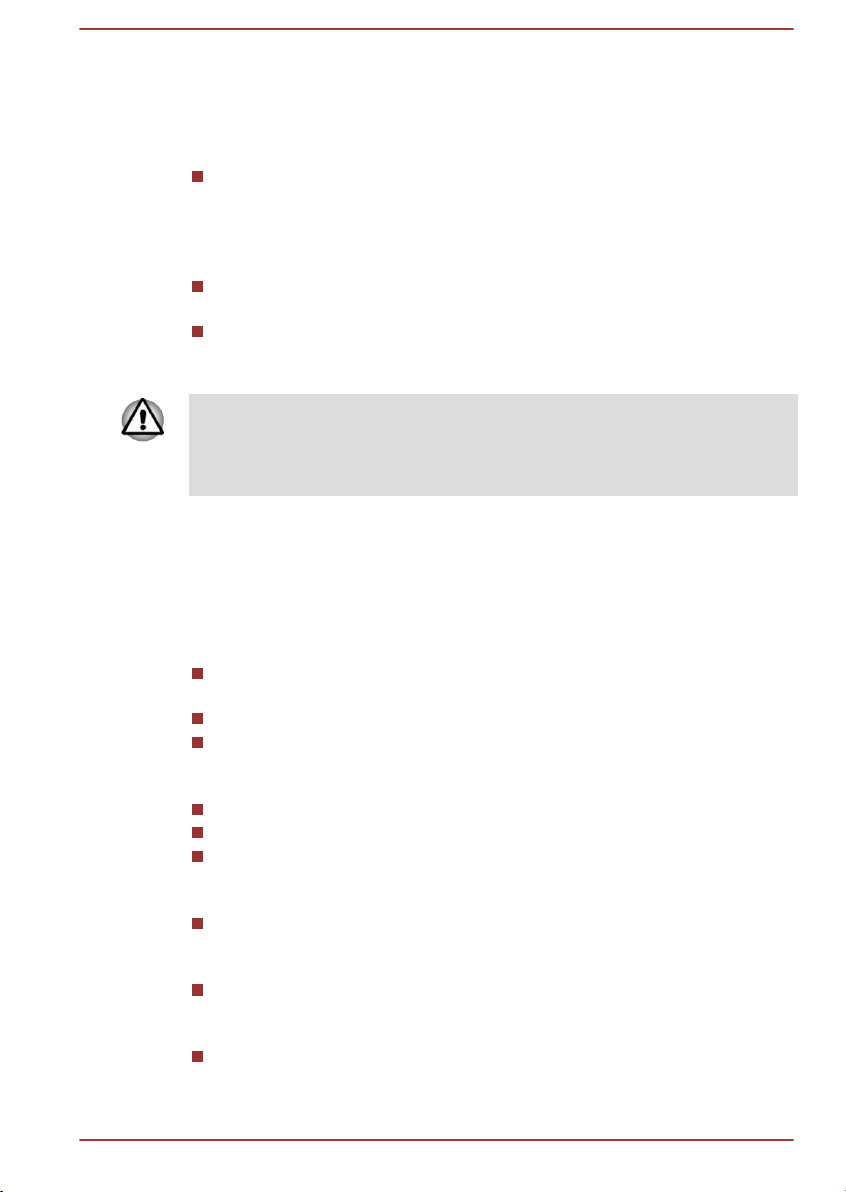
Чистка компьютера
Чтобы обеспечить долговременную, безотказную работу компьютера,
оберегайте его от пыли, грязи и аккуратно обращайтесь с жидкостями
рядом с аппаратом.
Не допускайте попадания жидкости внутрь компьютера. Если
компьютер намок, немедленно отключите питание и дайте
аппарату полностью высохнуть. В таком случае компьютер
необходимо доставить в уполномоченный сервисный центр для
осмотра и оценки масштабов возможного повреждения.
Для чистки пластмассовых частей компьютера пользуйтесь
тканью, слегка смоченной водой.
Очищать экран дисплея можно, аккуратно протирая его мягкой,
чистой тканью, слегка смоченной аэрозольным
стеклоочистителем.
Ни в коем случае не разбрызгивайте чистящую жидкость прямо на
компьютер и не допускайте ее попадания на его компоненты.
Никогда не используйте для чистки компьютера абразивные или
едкие средства.
Перемещение компьютера
Компьютер рассчитан на повседневную эксплуатацию в различных
режимах, тем не менее соблюдение ряда элементарных мер
предосторожности при транспортировке аппарата необходимо для
обеспечения его бесперебойной работоспособности.
Перед переноской компьютера убедитесь, что обращение к
дискам полностью прекратилось.
Выключите компьютер.
Перед переноской компьютера отсоедините адаптер переменного
тока и все периферийные устройства (док-станцию можно
перемещать, не отключая).
Закройте панель дисплея (не применимо в планшетном режиме).
Не поднимайте компьютер за панель дисплея.
Прежде чем переносить компьютер, выключите его, отсоедините
адаптер переменного тока и дайте ему остыть во избежание
легких ожогов.
Обращайтесь с компьютером аккуратно, не подвергая его ударам
во избежание повреждения аппарата, сбоев в его работе или
утраты данных.
Не перевозите компьютер, в который установлены любые карты
памяти (SD карты), во избежание повреждения и сбоев в работе
компьютера и/или карты.
При переноске компьютера пользуйтесь подходящей переносной
сумкой.
Руководство пользователя 1-16

Прочно держите компьютер при переноске, чтобы избежать его
падения или повреждения.
При переноске компьютера не держитесь за его выступающие
детали.
Мобильные телефоны
Имейте в виду, что мобильные телефоны могут создавать помехи
работе звуковой системы. Работе компьютера они никак не мешают, в
то же время рекомендуется пользоваться мобильным телефоном на
расстоянии не менее 30 см от компьютера.
Руководство по безопасной и удобной работе
В руководстве по безопасной и удобной работе изложена важная
информация о безопасной и правильной эксплуатации компьютера.
Не забудьте ознакомиться с его содержанием, приступая к работе на
компьютере.
Меры предосторожности
Значки, обозначающие меры предосторожности, служат в настоящем
руководстве для привлечения внимания к важной информации. Виды
предупреждений обозначаются следующим образом:
Указывает на потенциально опасную ситуацию, которая, если не
соблюдать инструкции, может привести к смерти или тяжелой
травме.
Такое предупреждение указывает на то, что неправильное
использование оборудования или невыполнение инструкций может
привести к потере данных или повреждению оборудования и,
возможно, к травме легкой или средней тяжести.
Ознакомьтесь. Так обозначается совет или рекомендация по
оптимальной эксплуатации оборудования.
Руководство пользователя 1-17

Глава 2
Начало работы
В данной главе содержится перечень оборудования, входящего в
комплектацию компьютера, а также основные сведения о подготовке
компьютера к работе.
Некоторые из описанных здесь функций могут работать
неправильно, если используется не та операционная система,
которая была предустановлена корпорацией TOSHIBA.
Контрольный перечень оборудования
Аккуратно распаковав компьютер, позаботьтесь о том, чтобы
сохранить коробку и упаковочные материалы на будущее.
Аппаратное обеспечение
Проверьте наличие следующих компонентов:
Портативный персональный компьютер TOSHIBA
Док-станция TOSHIBA Keyboard Dock
Адаптер переменного тока со шнуром питания (2-контактная или
3-контактная вилка)
Документация
Информационное руководство пользователя
Руководство по безопасной и удобной работе
При отсутствии или повреждении каких-либо из вышеперечисленных
компонентов срочно обратитесь к продавцу.
Обозначения
Чтобы привлечь внимание к тем или иным терминам и действиям, в
руководстве используется ряд условных обозначений.
Жесткий диск Некоторые модели вместо жесткого диска
оснащены твердотельным накопителем. В
настоящем руководстве термин «жесткий
диск» употребляется также по отношению к
твердотельному накопителю, если не указано
иное.
Руководство пользователя 2-1

Нажмите кнопку Однократное постукивание по устройству
Touch Pad или однократное нажатие
левой кнопки управления этого
устройства (режим портативного
компьютера).
Однократное нажатие левой кнопки
мыши.
Однократное постукивание по
сенсорному экрану.
Щелчок правой
кнопкой
Однократное нажатие правой кнопки
управления устройства Touch Pad (режим
портативного компьютера).
Однократное нажатие правой кнопки
мыши.
Нажатие и удержание пальцем на
поверхности экрана.
Двойной щелчок Двукратное постукивание по устройству
Touch Pad или двукратное нажатие левой
кнопки управления этого устройства
(режим портативного компьютера).
Двукратное нажатие левой кнопки мыши.
Постукивание по сенсорному экрану два
раза.
Панель элементов Если провести кончиком пальца по правому
краю или установить курсор мыши в правом
нижнем (или правом верхнем) углу экрана,
можно найти список элементов: Поиск
(Search), Поделиться (Share), Пуск (Start),
Устройства (Devices) и Настройки
(Settings).
Рабочий стол Чтобы открыть рабочий стол, нажмите
элемент Рабочий стол (Desktop) на
стартовом экране.
Руководство пользователя 2-2

Стартовый экран На стартовый экран можно вернуться из
приложения или с рабочего стола, используя
один из следующих способов:
Щелкните элемент Пуск (Start).
Переместите указатель мыши в левый
нижний угол, а затем нажмите кнопку
Пуск (Start) ( ).
Использовать клавишу с логотипом
Windows® ( ) на клавиатуре
компьютера или док-станции TOSHIBA
keyboard dock.
Подробнее см. раздел «Справка и поддержка
Windows».
Экран приложений На экране приложений можно найти все
приложения, включая программы рабочего
стола.
Для перехода к экрану приложений выполните
следующие действия:
Переместите указатель мыши и щелкните
значок в левом нижнем углу экрана.
Проведите пальцем вверх от центра
стартового экрана (только на моделях с
сенсорным экраном).
Два режима работы
Данный компьютер оснащен док-станцией TOSHIBA Keyboard Dock и
может работать в двух режимах – его легко перевести из планшетного
режима в режим портативного компьютера. Во всех разделах данного
руководства работа с компьютером в качестве планшета и ноутбука
называется работой в планшетном режиме и режиме портативного
компьютера соответственно.
Первый опыт работы на компьютере
Обязательно ознакомьтесь с приведённой в прилагаемом
Руководстве по безопасной и удобной работе информацией о том,
как правильно и безопасно использовать компьютер. Руководство
призвано способствовать тому, чтобы ваша работа на
портативном компьютере была удобнее и продуктивнее.
Соблюдение наших рекомендаций поможет снизить вероятность
травматизма и возникновения болезненных ощущений в области
кистей, рук, плеч, шеи.
Руководство пользователя 2-3
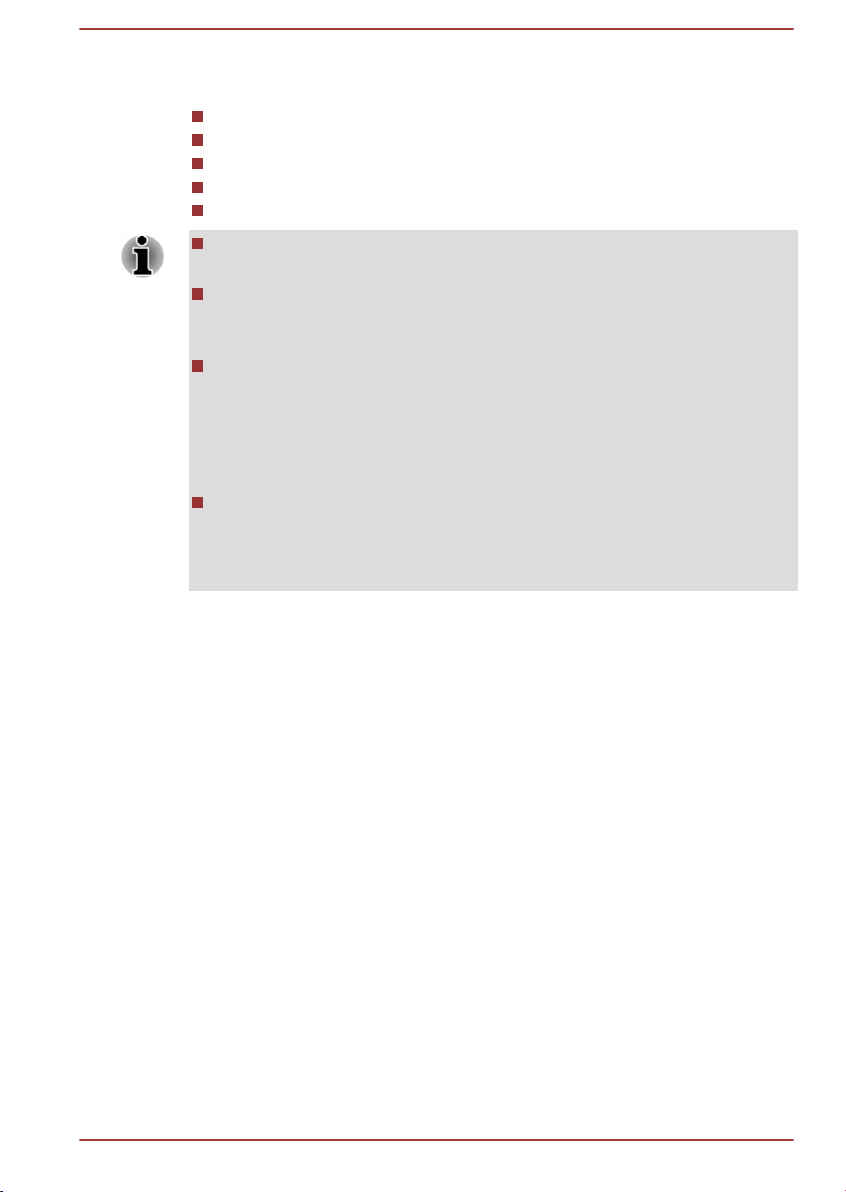
Этот раздел, содержащий основные сведения о начале работы с
компьютером, охватывает следующие темы:
Подключение док-станции TOSHIBA Keyboard Dock
Подключаем адаптер переменного тока
Включение питания
Начальная настройка
Знакомство с Windows
Пользуйтесь программой обнаружения вирусов, регулярно ее
обновляя.
Ни в коем случае не приступайте к форматированию
носителей, не проверив их содержимое: при форматировании
уничтожаются все записанные данные.
Рекомендуется регулярно выполнять резервное копирование
данных, хранящихся на встроенном жестком диске или на
другом устройстве хранения данных, на внешний носитель.
Обычные носители данных недолговечны и нестабильны при
использовании в течение долгого времени, что при
определенных условиях может стать причиной потери данных.
Прежде чем устанавливать какое-либо устройство или
приложение, сохраните все данные, хранящиеся в памяти, на
жестком диске или на другом носителе данных. В противном
случае данные могут быть утрачены.
Подключение док-станции TOSHIBA Keyboard Dock
Док-станция TOSHIBA Keyboard Dock позволяет использовать
компьютер в качестве ноутбука, добавляя физическую клавиатуру и
дополнительные порты.
Чтобы использовать компьютер в режиме портативного компьютера,
подключите док-станцию TOSHIBA Keyboard Dock, выполнив
описанные ниже действия:
1. Возьмите компьютер обеими руками за боковые поверхности
слева и справа.
2. Совместите разъем для док-станции компьютера с разъемом на
док-станции.
Руководство пользователя 2-4
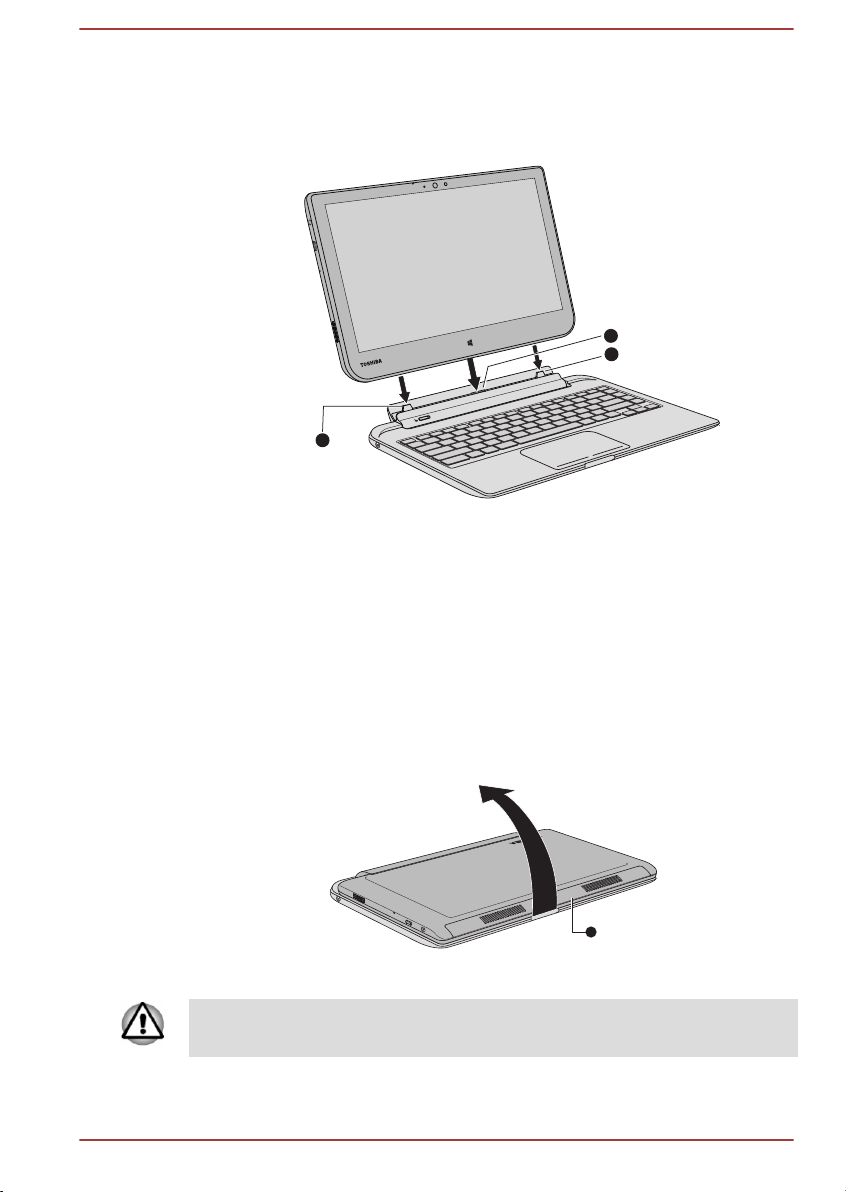
3. Соедините два разъема так, чтобы они встали на свое место,
1
1
2
1
нажимая со стороны компьютера. Два разъема, на док-станции и
на компьютере должны защелкнуться.
Рисунок 2-1 Подключение док-станции
1. Скоба 2. Разъем
Внешний вид компьютера зависит от приобретенной модели.
При работе в режиме ноутбука корпус компьютера можно открывать,
устанавливая его под разными углами для оптимальной видимости.
Положив руку на упор для запястий и прижимая ею корпус докстанции, другой рукой медленно приподнимите корпус компьютера. В
дальнейшем положение панели дисплея следует отрегулировать под
таким углом, который обеспечивал бы оптимальную четкость
изображения.
Рисунок 2-2 Открытие корпуса компьютера
1. Корпус компьютера
Соблюдайте осторожность при открытии и закрытии корпуса
компьютера. Резкие движения могут вывести компьютер из строя.
Руководство пользователя 2-5
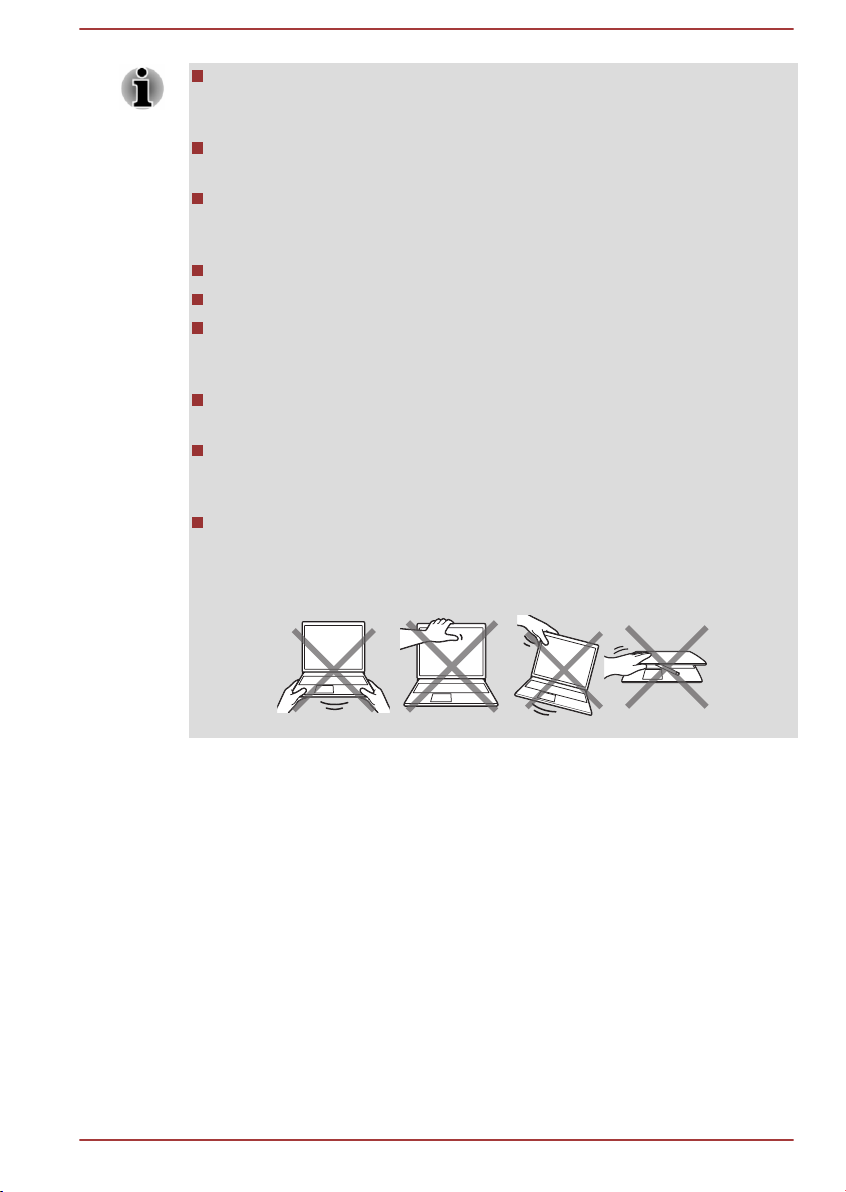
Не открывайте корпус компьютера слишком широко во
избежание излишнего давления на шарнирное крепление и его
повреждения.
Закрывайте корпус компьютера при перемещении или
переноске компьютера.
Не поднимайте компьютер, взявшись за упор для запястий докстанции. Несоблюдение этих требований может привести к
поломке компьютера или легкой травме.
Не применяйте чрезмерную силу и не давите на дисплей.
Не поднимайте компьютер, взявшись за панель дисплея.
Закрывая панель дисплея, следите за тем, чтобы между ней и
док-станцией не было посторонних предметов, например,
авторучки.
Следите за тем, чтобы Ваши руки или пальцы не попали между
разъемами при подключении док-станции.
Никогда не отсоединяйте компьютер, если не открыта
защелка. В противном случае это может привести к
повреждению компьютера.
Никогда не поворачивайте держатель компьютера, если не
подключена док-станция. В противном случае это может
привести к повреждению или к возникновению механической
неисправности.
Чтобы отсоединить компьютер от док-станции, выполните следующие
действия:
1. Отключите от компьютера все периферийные устройства и
кабели.
Руководство пользователя 2-6

2. Сдвинув влево и удерживая защелку (Release latch) (отрытое
1
2
положение) плавно поднимайте компьютер, пока он не
освободится от держателя и полностью не отсоединится от докстанции.
Рисунок 2-3 Отсоединение компьютера от док-станции.
1. Защелка 2. Держатель
Внешний вид компьютера зависит от приобретенной модели.
Подключаем адаптер переменного тока
Подключите адаптер переменного тока для зарядки аккумулятора или
питания от сети. Адаптер переменного тока также необходимо
подключить при первом использовании компьютера, потому что
аккумуляторные батареи следует зарядить перед использованием.
Адаптер переменного тока автоматически преобразует напряжение в
диапазоне от 100 до 240 В при частоте 50 или 60 Гц, позволяя
использовать компьютер почти в любой стране. Адаптер преобразует
переменный ток в постоянный, снижая напряжение, подаваемое на
компьютер.
Во избежание возгорания и повреждения компьютера
пользуйтесь адаптером переменного тока производства
корпорации TOSHIBA, входящим в комплектацию аппарата, или
теми адаптерами, которые рекомендованы корпорацией
TOSHIBA. Применение несовместимого адаптера переменного
тока может привести к повреждению компьютера, что
чревато тяжелой травмой. Компания TOSHIBA не несет какойлибо ответственности за последствия применения
неподходящего адаптера.
Руководство пользователя 2-7

Запрещается подключать адаптер переменного тока к
источнику питания, напряжение или частота которого не
соответствуют указанным на бирке электротехнических
нормативов. Несоблюдение этого требования способно
привести к возгоранию или поражению электрическим током,
что может стать причиной тяжелой травмы.
Используйте и приобретайте шнуры питания переменного
тока, соответствующие характеристикам и требованиям к
напряжению и частоте, действующим в стране использования
компьютера. Несоблюдение этого требования способно
привести к возгоранию или поражению электрическим током,
что может стать причиной тяжелой травмы.
Входящий в комплектацию шнур питания соответствует
нормам безопасности, утвержденным в регионе, где
компьютер приобретен, и не подлежит эксплуатации за
пределами данного региона. В других регионах приобретаются
шнуры питания, соответствующие местным нормам
безопасности.
Не пользуйтесь переходником с 3-контактной на 2-контактную
вилку.
Подключайте адаптер переменного тока к компьютеру строго
в том порядке, который изложен в данном руководстве по
эксплуатации. Подключать шнур питания к действующей
розетке следует в самую последнюю очередь, в противном
случае остаточный заряд на выходном штекере адаптера
может привести к удару электрическим током и легкой
травме, если до него дотронуться. Всегда соблюдайте
следующую меру предосторожности: избегайте прикосновений
к металлическим частям.
Ни в коем случае не кладите компьютер и адаптер
переменного тока на деревянную поверхность, предметы
мебели и другие поверхности, которые могут быть
повреждены воздействием тепла, так как при нормальном
использовании основание компьютера и поверхность адаптера
нагреваются.
Размещайте компьютер и адаптер переменного тока только
на жесткой, теплостойкой поверхности.
Меры предосторожности и указания по обращению с оборудованием
подробно изложены в прилагаемом Руководстве по безопасной и
удобной работе.
1. Подсоедините шнур питания к адаптеру переменного тока.
Руководство пользователя 2-8
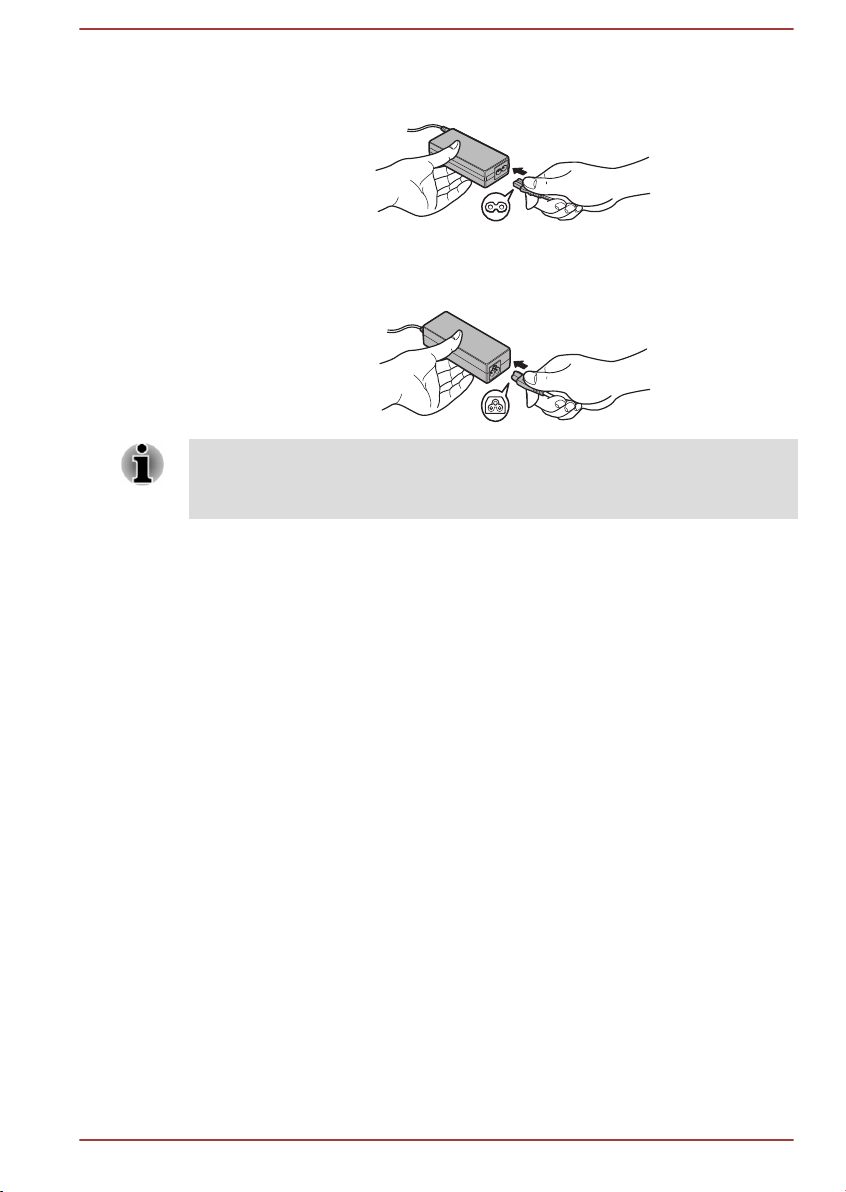
Рисунок 2-4 Подключение шнура питания (с 2-контактной вилкой) к
адаптеру переменного тока
Рисунок 2-5 Подключение шнура питания (с 3-контактной вилкой) к
адаптеру переменного тока
В зависимости от модели в комплект поставки входит 2контактный или 3-контактный вариант адаптера и шнура
питания.
Руководство пользователя 2-9
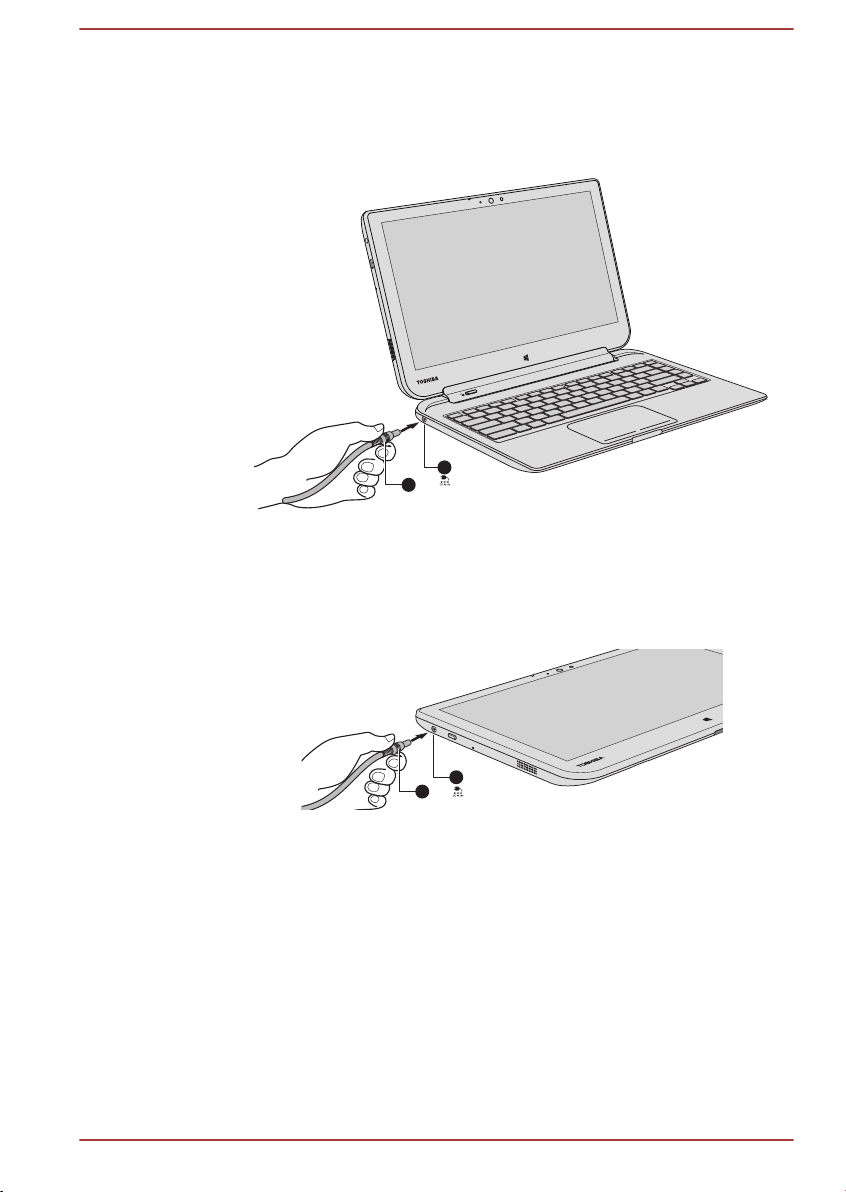
2. Вставьте вилку адаптера переменного тока в гнездо для
1
2
1
2
подключения источника питания постоянного тока с напряжением
19 В на вашем компьютере.
Рисунок 2-6 Подключение штекера вывода адаптера переменного тока
к компьютеру (режим портативного компьютера)
1. Гнездо для подключения
источника постоянного тока с
2. Штекер вывода адаптера
переменного тока
напряжением 19 В
Рисунок 2-7 Подключение штекера вывода адаптера переменного тока
к компьютеру (планшетный режим)
1. Гнездо для подключения
источника постоянного тока с
2. Штекер вывода адаптера
переменного тока
напряжением 19 В
Внешний вид компьютера зависит от приобретенной модели.
3. Вставьте шнур питания в сетевую розетку – должен загореться
индикатор питания от источника постоянного тока/батареи.
Включение питания
В этом разделе рассказывается о том, как включается питание, на
состояние которого указывает индикатор питания. Подробные
сведения см. в разделе Описание источников питания.
Руководство пользователя 2-10
